w7电脑显示器显示“屏幕控制锁定”如何解决 W7电脑显示器屏幕控制锁定解除方法
更新时间:2024-04-07 15:57:16作者:yang
在使用W7电脑显示器时,有时候会出现屏幕控制锁定的情况,这时候就会影响到我们正常的操作,但是不用担心,其实解决这个问题并不难。只需要按照一定的步骤操作,就可以轻松解除屏幕控制锁定,让显示器恢复正常使用。接下来我们就来详细介绍一下W7电脑显示器屏幕控制锁定解除的方法。
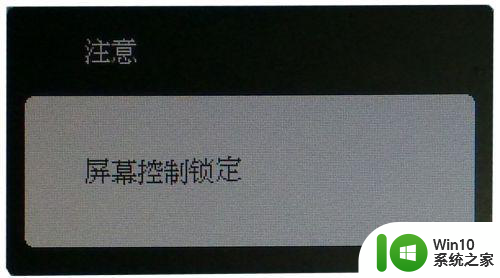
具体解决方法如下:
1、首先在屏幕控制键的地方找到一个“OK”字样或者其他的菜单键(MENU)(不同品牌的显示器都不一样)。

2、按住该菜单键5秒钟或者12秒钟,你可以按的时间长一些。

3、按住知道出现一个黑色窗口显示“屏幕控制解锁”。
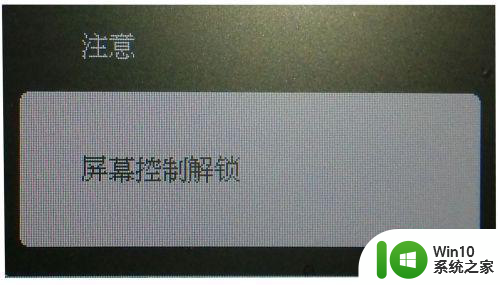
4、现在再按电源按钮,就回关闭显示器了。

以上就是w7电脑显示器显示“屏幕控制锁定”如何解决的全部内容,有需要的用户就可以根据小编的步骤进行操作了,希望能够对大家有所帮助。
w7电脑显示器显示“屏幕控制锁定”如何解决 W7电脑显示器屏幕控制锁定解除方法相关教程
- w7系统电脑屏幕不满屏如何解决 W7系统显示器屏幕不满屏怎么调整
- win7电脑屏幕无法全屏显示怎么办 如何将w7电脑屏幕恢复全屏显示状态
- win7系统如何将电源按键锁定 w7屏幕电源键锁定的步骤
- win7屏幕显示不全的解决方法 电脑屏幕显示不全怎么办
- w7电脑显示器闪屏频繁怎么办 w7系统显示器闪烁黑屏如何处理
- 如何在Windows7中调节显示器亮度 W7电脑显示器亮度调节方法
- window7笔记本外接显示器只显示一个屏幕怎么设置 Windows7笔记本外接显示器只显示一个屏幕如何设置
- win7屏幕长亮设置方法 如何让w7显示器保持常亮状态
- 电脑win7系统显示当前账户已锁定且可能无法登录如何修复 电脑win7系统账户锁定如何解锁
- w7笔记本锁屏在哪里解除 w7笔记本电脑如何取消锁屏
- win7电脑显示器罢工怎么办 win7电脑显示器黑屏怎么解决
- 电脑双显示器如何分屏显示系统为win7 win7电脑双显示器如何设置分屏显示
- window7电脑开机stop:c000021a{fata systemerror}蓝屏修复方法 Windows7电脑开机蓝屏stop c000021a错误修复方法
- win7访问共享文件夹记不住凭据如何解决 Windows 7 记住网络共享文件夹凭据设置方法
- win7重启提示Press Ctrl+Alt+Del to restart怎么办 Win7重启提示按下Ctrl Alt Del无法进入系统怎么办
- 笔记本win7无线适配器或访问点有问题解决方法 笔记本win7无线适配器无法连接网络解决方法
win7系统教程推荐
- 1 win7访问共享文件夹记不住凭据如何解决 Windows 7 记住网络共享文件夹凭据设置方法
- 2 笔记本win7无线适配器或访问点有问题解决方法 笔记本win7无线适配器无法连接网络解决方法
- 3 win7系统怎么取消开机密码?win7开机密码怎么取消 win7系统如何取消开机密码
- 4 win7 32位系统快速清理开始菜单中的程序使用记录的方法 如何清理win7 32位系统开始菜单中的程序使用记录
- 5 win7自动修复无法修复你的电脑的具体处理方法 win7自动修复无法修复的原因和解决方法
- 6 电脑显示屏不亮但是主机已开机win7如何修复 电脑显示屏黑屏但主机已开机怎么办win7
- 7 win7系统新建卷提示无法在此分配空间中创建新建卷如何修复 win7系统新建卷无法分配空间如何解决
- 8 一个意外的错误使你无法复制该文件win7的解决方案 win7文件复制失败怎么办
- 9 win7系统连接蓝牙耳机没声音怎么修复 win7系统连接蓝牙耳机无声音问题解决方法
- 10 win7系统键盘wasd和方向键调换了怎么办 win7系统键盘wasd和方向键调换后无法恢复
win7系统推荐
- 1 风林火山ghost win7 64位标准精简版v2023.12
- 2 电脑公司ghost win7 64位纯净免激活版v2023.12
- 3 电脑公司ghost win7 sp1 32位中文旗舰版下载v2023.12
- 4 电脑公司ghost windows7 sp1 64位官方专业版下载v2023.12
- 5 电脑公司win7免激活旗舰版64位v2023.12
- 6 系统之家ghost win7 32位稳定精简版v2023.12
- 7 技术员联盟ghost win7 sp1 64位纯净专业版v2023.12
- 8 绿茶ghost win7 64位快速完整版v2023.12
- 9 番茄花园ghost win7 sp1 32位旗舰装机版v2023.12
- 10 萝卜家园ghost win7 64位精简最终版v2023.12